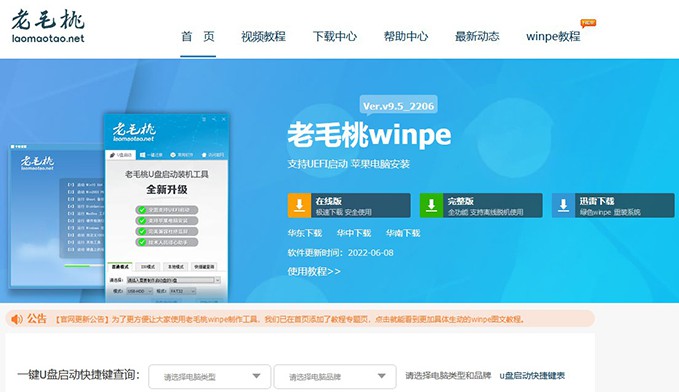
U盘启动盘是指将*作系统的安装文件制作成能够从USB flash驱动器启动的媒介。需要一个空闲的U盘和*作系统的安装文件(可以从官方网站下载)。建议使用高速U盘,容量大于4GB。
Windows系统可以使用官方的“Windows 7 USB/DVD Download Tool”或者第三方软件“Rufus”来制作U盘启动盘。Linux系统可以自带的“Startup Disk Creator”或者第三方软件“UNetbootin”来制作U盘启动盘。Mac系统可以使用“Disk Utility”来制作U盘启动盘。
Windows用户可以前往官网下载“Windows 7 USB/DVD Download Tool”,并安装运行该软件。选择ISO文件,选择U盘,然后开始制作U盘启动盘。该软件的*作简单,适合使用者*作。
使用Rufus制作U盘启动盘需要先下载并安装Rufus软件。打开软件后,选择U盘、选择ISO文件、选择分区方案,然后开始制作U盘启动盘。Rufus的优点是运行速度快,支持多种分区方案。
UNetbootin是跨平台的软件,用户可以在Windows、Linux、Mac等多个平台上使用。打开软件后,选择ISO文件、选择U盘,然后开始制作U盘启动盘。UNetbootin支持多种*作系统的制作,比如Windows、Linux、BSD、Android等在内的多个*作系统。
Mac用户可以前往“应用程序”-“实用工具”中找到“Disk Utility”软件。在软件中选择U盘、选择ISO文件,然后开始制作U盘启动盘。Disk Utility支持任何可以被Mac OS X识别的镜像格式制作。
制作U盘启动盘可以方便用户在电脑出问题时进行系统恢复或者重装*作系统。建议定期备份数据,切勿将日常使用的数据存储在U盘启动盘中。
上一篇:考研适合捡漏的211大学考研适合捡漏的211大...
下一篇:秒收录新版管理平台正式上线...